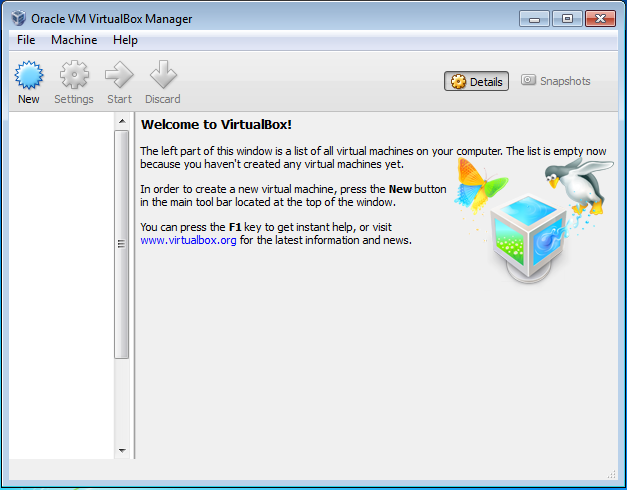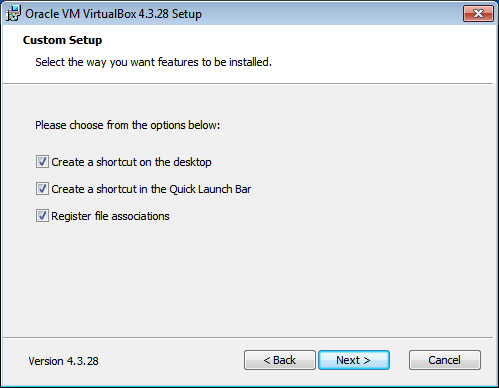โปรแกรม VirtualBox เป็นโปรแกรมสร้างเครื่องเสมือนหรือเครื่องจำลอง (Virtual Machine) ภายในเครื่องของคุณเอง สามารถนำไปใช้สร้างเครื่องจำลองเพื่อทดสอบลงระบบปฏิบัติการ (Operating System) ต่างๆ ได้
โปรแกรม VirtualBox เป็นที่นิยมใช้กันทั่วไป เพราะสามารถใช้งานได้ฟรีภายใต้สิทธิ GPL และมีคุณสมบัติต่างๆ ให้ใช้งานคอนฟิกได้
ลองมาดูขั้นตอนการติดตั้ง VirtualBox บน Windows 7 กันครับ
เข้าเว็บไซต์ www.virtualbox.org แล้วคลิกลิงก์ Downloads เพื่อเข้าสู่หน้าเว็บดาวน์โหลดโปรแกรม VirtualBox
ภายใต้หัวข้อ VirtualBox platform packages เลือกระบบปฏิบัติการที่คุณใช้อยู่ เช่นถ้าใช้ Windows ก็คลิกลิงก์ x86/amd64 ที่อยู่ต่อท้าย VirtualBox for Windows hosts
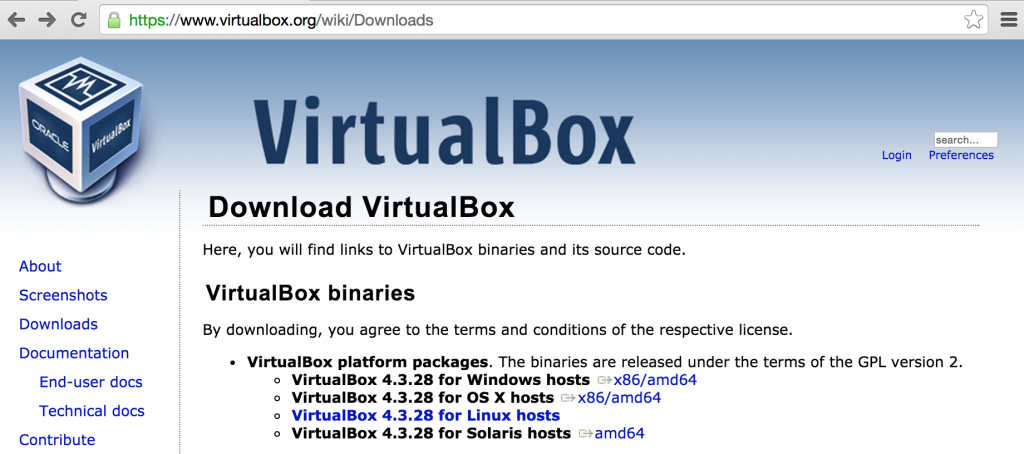
คลิกไฟล์ที่ดาวน์โหลด เพื่อเริ่มการติดตั้ง
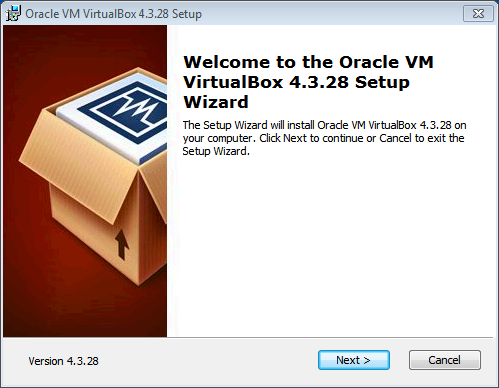
หน้าจอให้เลือกคุณสมบัติ (features) ที่จะติดตั้ง
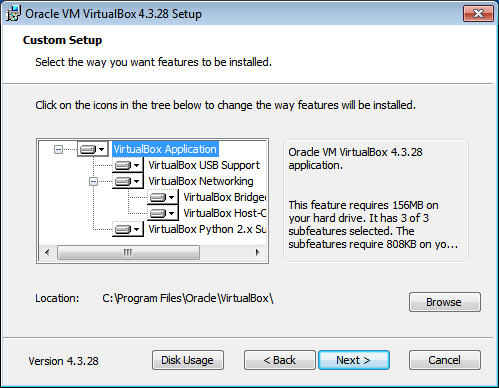
หน้าจอขึ้นเตือนว่าจะมีการติดตั้ง Network Interfaces เพื่อใช้เชื่อมต่อระหว่างเครื่องหลัก (Host) และเครื่องเสมือน (Guest)
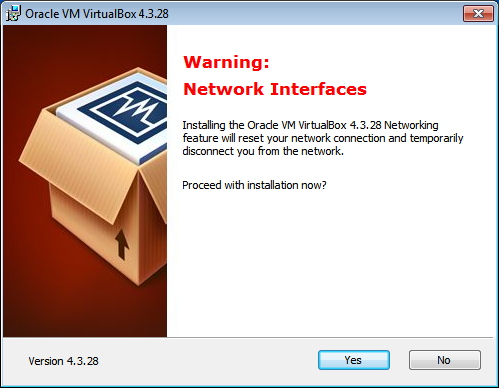
กดปุ่ม [Yes] เพื่อยืนยันการติดตั้ง
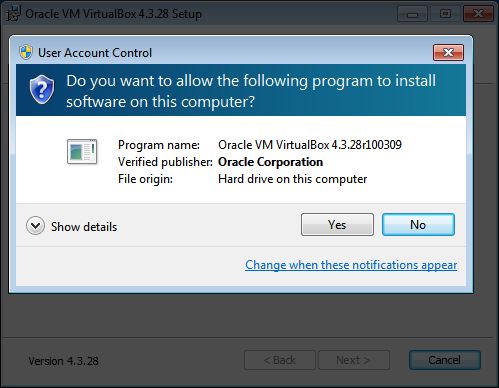
กดปุ่ม [Install] เพื่อติดตั้งซอฟต์แวร์ที่ใช้สร้าง USB เสมือน
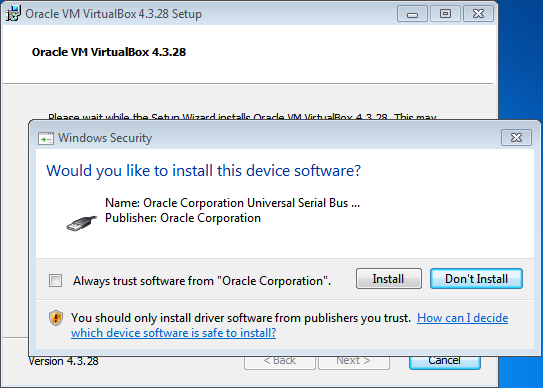
กดปุ่ม [Install] เพื่อติดตั้งซอฟต์แวร์ที่ใช้สร้าง Network adapter เสมือน
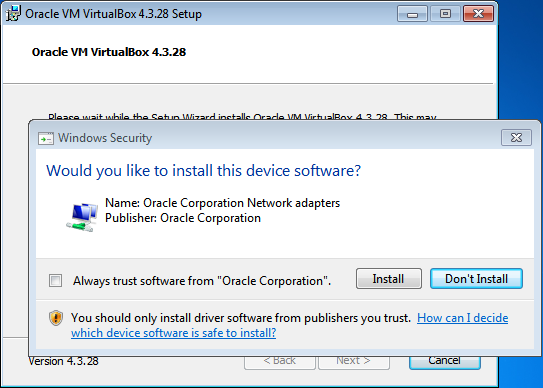
กดปุ่ม [Install] เพื่อติดตั้งซอฟต์แวร์ที่ใช้สร้าง Network Service เสมือน
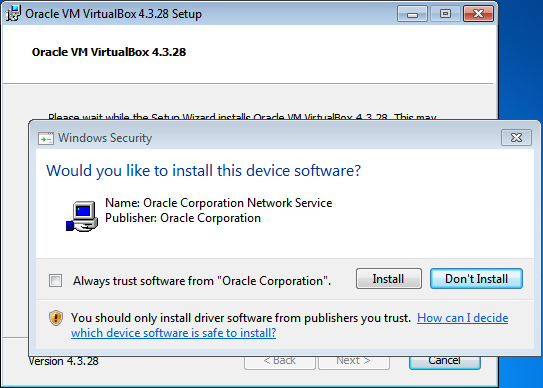
กดปุ่ม [Install] เพื่อติดตั้งซอฟต์แวร์ที่ใช้สร้าง Network adapter เสมือน
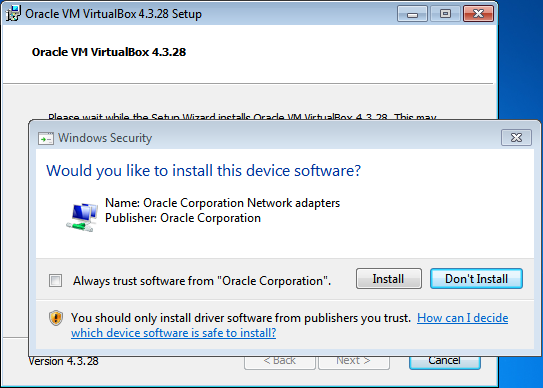
หน้าจอแสดงการติดตั้งเสร็จเรียบร้อย
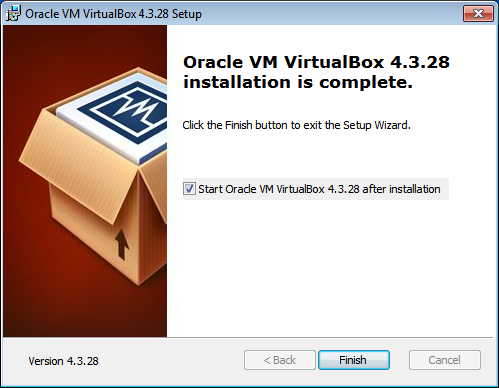
ถ้าคลิกเลือก [x] Start Oracle VM VirtualBox after installation หลังจากกดปุ่ม [Finish] โปรแกรม VirtualBox ก็จะถูกรันขึ้นมา